Converteer, bewerk en comprimeer video's/audio in meer dan 1000 formaten met hoge kwaliteit.
Volledige handleiding voor het correct vertragen van video met AE
After Effects kan video's nauwkeurig vertragen en is tevens een professionele videobewerkingstool. Voor beginners kan het echter lastig zijn om deze functies effectief te vinden en te gebruiken. Deze handleiding laat je zien hoe je video's in AE kunt vertragen en geeft een aantal eenvoudigere alternatieven die je kunt proberen.
Gidslijst
Gebruik Time Stretch om video te vertragen met After Effects Vertraag video met After Effects door tijdstoewijzing Vertraag je video in After Effects met het Timewarp-effect Een alternatief voor eenvoudigere en snellere slow-down video'sGebruik Time Stretch om video te vertragen met After Effects
De gemakkelijkste en meest intuïtieve manier om een video vertragen In After Effects is de Time Stretch-functie ideaal voor beginners. Deze eenvoudige methode is ideaal voor beginners. Het kan er echter voor zorgen dat de video er schokkerig uitziet, vooral wanneer de hele clip wordt vertraagd. Dit komt doordat Time Stretch alleen de duur van bestaande frames verlengt zonder nieuwe frames te genereren, wat zorgt voor een vloeiende weergave.
Stap 1Start de software, voeg de video die je wilt vertragen toe aan AE en sleep deze naar de tijdlijn. Klik vervolgens met de rechtermuisknop op de video en kies 'Tijd'. Selecteer vervolgens 'Tijdsverlenging'.
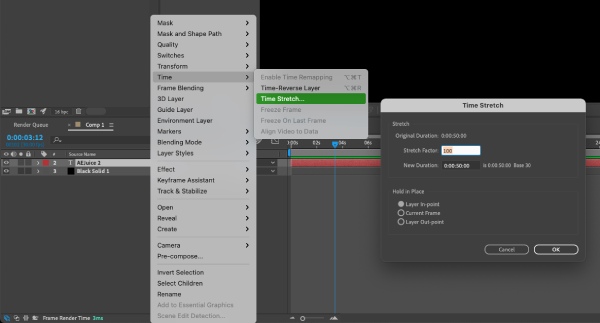
Stap 2Pas de "Rekfactor"-verhouding aan om de vertraging aan te passen. Onder de 100 is de vertraging. Hoe lager de waarde, hoe langzamer de videosnelheid.
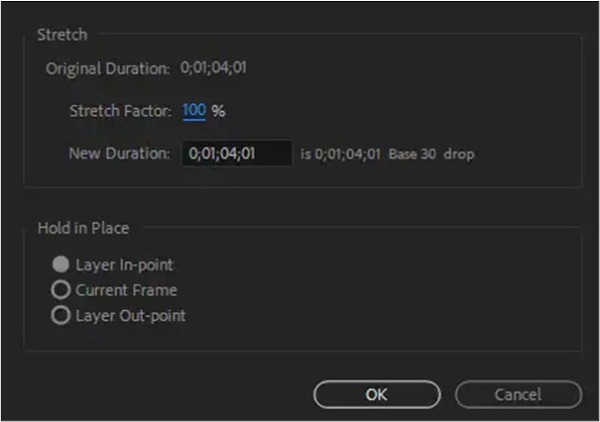
Stap 3Bekijk de clip om te zien of de snelheid naar verwachting is. Als de clip niet past, kun je hem retourneren voor verdere aanpassingen.
Vertraag video met After Effects door tijdstoewijzing
Wil je een specifieke clip in After Effects vertragen? Gebruik dan de functie Tijd remapping. Deze functie biedt nauwkeurige controle over de snelheid en zorgt voor vloeiende overgangen tussen verschillende snelheidssegmenten.
Stap 1Klik om de video te selecteren die u naar de tijdlijn hebt gesleept, klik met de rechtermuisknop en selecteer tijd. Klik vervolgens op 'Tijd remapping inschakelen'.
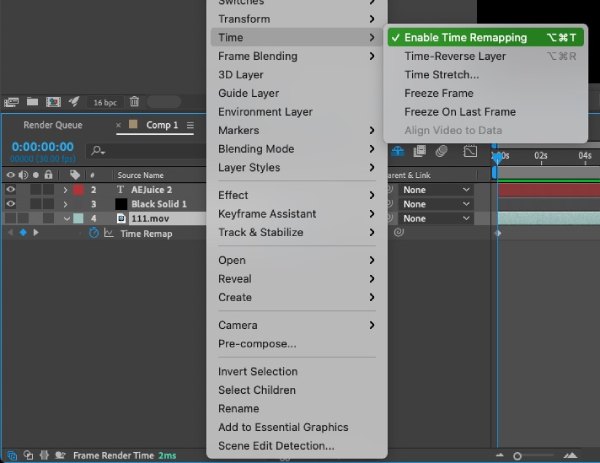
Stap 2Wanneer ingeschakeld, verschijnen keyframes automatisch aan het begin en einde van de video. Verplaats de afspeelkop naar de plek waar u de clip wilt vertragen. Klik met de rechtermuisknop op de tijdlijn en selecteer 'Nieuw keyframe instellen'.
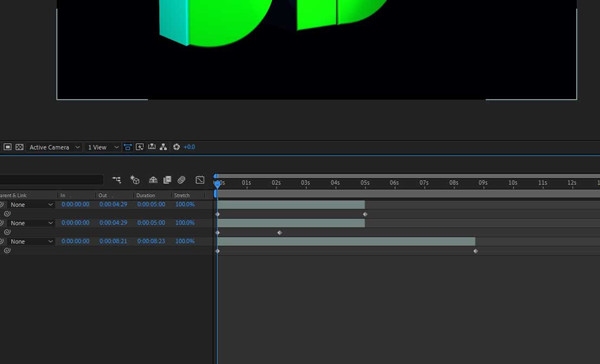
Stap 3Selecteer 'Keyframe Helper' en schakel vervolgens 'Easy Ease In' in. Versleep keyframes horizontaal voor vloeiendere overgangen.
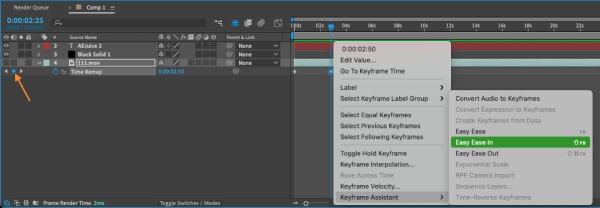
Stap 4Herhaal dit proces aan het einde van de video om de videosnelheid consistent te houden.
Vertraag je video in After Effects met het TimeWarp-effect
Het Timewarp-effect van After Effects vertraagt video's van hoge kwaliteit met een hoge framesnelheid beter. Dit helpt de beeldkwaliteit te behouden, zelfs bij lagere snelheden. Timewarp is flexibeler dan de eerste twee methoden, maar vereist ook meer geheugen en processorkracht van je computer.
Stap 1Importeer de video naar After Effects, sleep hem naar de tijdlijn en klik om hem te selecteren. Klik met de rechtermuisknop en selecteer 'Effecten', zoek vervolgens naar 'Tijd' en 'TimeWrap'.
Stap 2Klik op 'TimeWrap' om het toe te passen op de geselecteerde video. Je kunt ook 'Pixel Motion' kiezen om de kwaliteit van het slow-motioneffect te verbeteren.
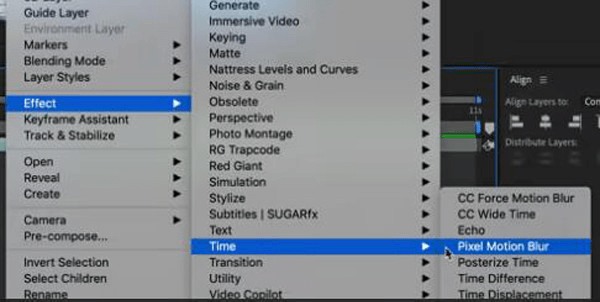
Stap 3Standaard staat een snelheidswaarde van 50 voor de oorspronkelijke snelheid. Een lagere waarde dan 50 vertraagt de beelden met After Effects.
Een alternatief voor eenvoudigere en snellere slow-down video's
De bovenstaande drie methoden om video's in After Effects te vertragen, kunnen nog steeds wat ingewikkeld zijn en hoge computerprestaties vereisen, of u bent misschien niet gewend aan de gebruikersinterface van AE. U kunt kiezen 4Easysoft Total Video Converter als alternatief. De methode om video's te vertragen is eenvoudiger en intuïtiever, en vereist geen ervaring met videobewerking. Stel de vermenigvuldigingssnelheid nauwkeurig in met behoud van de kwaliteit. Het heeft een bewerkingstoolbox met meer bewerkingsfuncties, zoals bijsnijden, terugspoelen, 3D-films maken, en meer.

Stel de specifieke snelheid van de videovertraging nauwkeurig in.
Ondersteunt meer dan 1000 video-invoer- en uitvoerformaten, zoals MPV en MKV.
Aanpasbare framesnelheid garandeert de kwaliteit van vertraagde video.
Biedt een bewerkingstoolbox en een alles-in-één bewerkingsvideo.
100% Veilig
100% Veilig
Stap 1Start de software en klik op "Toolbox" om de "Video Speed Controller" te vinden. Open deze en importeer de video die u wilt vertragen.
Stap 2Selecteer een vermenigvuldiger, bijvoorbeeld 0,5 of 0,25, en bekijk vooraf of het vertraagde effect is wat u verwacht.
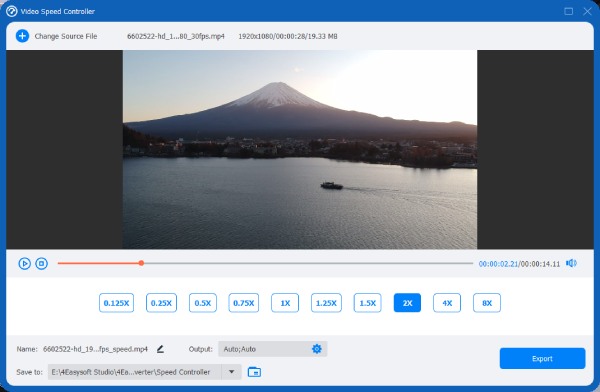
Stap 3Klik op 'Uitvoer' onder de snelheid om de videoparameters aan te passen en de kwaliteit te garanderen. Als u tevreden bent, klikt u op 'Exporteren' om de vertraagde video op te slaan.

Conclusie
Adobe After Effects biedt verschillende manieren om video te vertragen, en de beste methode hangt af van het specifieke beeldmateriaal waarmee je werkt. Als je AE te complex vindt of een snellere oplossing wilt, 4Easysoft Total Video Converter is een geweldig alternatief. Het is gebruiksvriendelijk, vertraagt video's nauwkeurig en bevat diverse bewerkingstools om videobewerking gemakkelijker te maken. Klik hieronder om te downloaden en de functies te ontdekken!
100% Veilig
100% Veilig


